
A legerősebb Windows-szolgáltatások közül csak a Windows Professional vagy Enterprise kiadásai érhetők el. Ezen erőteljes funkciók használatához azonban nem kell frissítenie a Windows Professional rendszerre - inkább használja ezeket az ingyenes alternatívákat.
Ezek a szolgáltatások magukban foglalják az asztali számítógép távoli elérését, a merevlemez titkosítását, a Windows XP futtatását egy ablakban, a csoportházirend speciális beállításainak módosítását, a Windows Media Center használatát, az operációs rendszer futtatását USB-meghajtóról stb.
Távoli asztali kiszolgáló
A Windows otthoni verziói képesek csatlakozni a távoli asztali munkamenetekhez, de nem működhetnek távoli asztali kiszolgálóként. Ha távolról - akár a hálózaton, akár az interneten keresztül - szeretné elérni otthoni Windows asztalát, használhatja helyette a VNC-t. A VNC a távoli asztalhoz hasonlóan működik - miután telepített egy VNC kiszolgálót otthoni számítógépére, telepítheti a VNC klienst egy másik számítógépre, és távolról hozzáférhet otthoni számítógépéhez. A VNC kliensek minden platformon elérhetők - Windows, Mac, Linux, akár Android és iOS.
UltraVNC egy jó, nyílt forráskódú megoldás - szervert és kliens alkalmazást egyaránt tartalmaz. A VNC-nek más, kevésbé geek alternatívái is vannak, például a TeamViewer.
Olvass tovább: Távolról segítsen a számítógép-felhasználóknak a TeamViewer segítségével és Hozzáférhet az asztali számítógépekhez az Android és az iPhone számára biztosított TeamViewer segítségével

BitLocker meghajtótitkosítás
A BitLocker egy teljes lemezes titkosítási szolgáltatás, amely titkosítja a merevlemezen lévő adatokat. Indításkor az adatokat visszafejtik, gyakran jelszóval. Feltéve, hogy kikapcsolt állapotban hagyja számítógépét, az emberek nem férhetnek hozzá az adatokhoz a jelszó vagy kulcs nélkül - a fájljai véletlenszerű hamisításnak tűnnek nélküle. Sajnos a BitLocker csak a Windows 7 Ultimate és a Windows 8 Professional rendszerekben érhető el - akkor sem használhatja a BitLockert, ha rendelkezik Windows 7 Professional kiadással.
Ehelyett használhatja TrueCrypt egy teljes merevlemez titkosításához - a Windows betöltődése előtt be kell írnia a jelszavát vagy meg kell adnia a kulcsot indításkor. A TrueCrypt titkosított tárolók létrehozására és fájlok titkosítására is használható a teljes merevlemez titkosítása nélkül.
Olvass tovább: A TrueCrypt segítségével titkosíthatja a Windows rendszermeghajtót és A How-To Geek útmutató a TrueCrypt használatának megkezdéséhez

Windows XP mód
A Windows XP mód virtualizált Windows XP környezetet kínál a Windows 7 rendszeren. Hasznos olyan régi alkalmazások futtatásához, amelyek egyszerűen nem működnek megfelelően a Windows újabb verzióin. Lényegében a Windows XP mód egy előre csomagolt Windows XP virtuális gép, amely a Microsoft virtuális számítógépét használja.
Ha Windows XP módot szeretne használni (és egy régi Windows XP lemez fekszik), akkor nem kell frissítenie - telepítheti az ingyenes VirtualBox vagy VMware Player és telepítse a Windows XP-t egy virtuális gépre. A virtuális gép a Windows XP módhoz hasonlóan fog működni, lehetővé téve a régi szoftver futtatását az asztalon lévő ablakban.
Ez működik a Windows 8 rendszeren is, ahol a Windows XP módot eltávolították.
Olvass tovább: Hozzon létre XP módot a Windows 7 otthoni verzióihoz és a Vistához
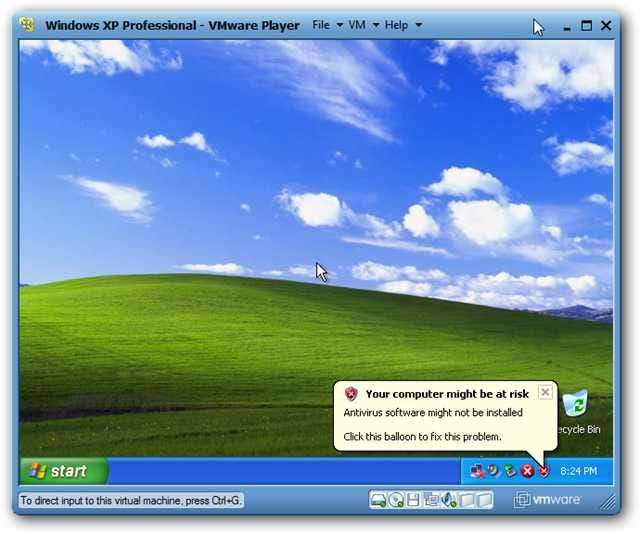
Csoportházirend-beállítások
A Windows professzionális verziói tartalmazzák a csoportházirend-szerkesztőt, amely könnyedén megváltoztathatja a Windows speciálisabb beállításait. A rendszergazdák gyakran használják a Windows PC-k nagy hálózatának beállításainak módosítására - azonban még az otthoni számítógépen is hasznosnak találhatja. A helyi csoportházirend-szerkesztő egyszerű módot kínál a különböző beállítások megváltoztatására, és találkozhat olyan weblapokkal a weben, amelyek arra szólítanak fel, hogy változtasson meg egy bizonyos beállítást a csoportházirendben.
Azonban sok esetben módosíthatja ugyanazt a beállítást a Windows rendszerleíró adatbázisában - bár lehet, hogy kevésbé felhasználóbarát. Ha valaha is találkozik egy módosítandó csoportházirend-beállítással, végezzen gyors internetes keresést, és keresse meg a megfelelő beállításjegyzék-bejegyzést, amelyet módosíthat.
Ha a Windows Professional kiadását futtató számítógéphez is hozzáfér, akkor meghatározhatja, hogy a csoportházirend-beállítás melyik rendszerleíró értéket módosítja, és maga is módosíthatja.
Olvass tovább: A 20 legjobb nyilvántartó feltörés a Windows fejlesztéséhez és A csoportházirend-objektum által módosított beállításjegyzék-beállítások megtekintése
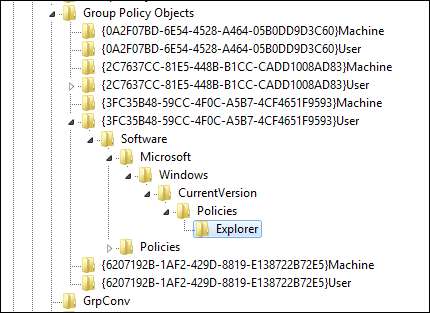
Biztonsági mentés a hálózatra (Windows 7)
A Windows 7 mellékelt Windows Backup szolgáltatás csak akkor engedélyezi a biztonsági mentést hálózati helyre, ha rendelkezik a Windows Professional verziójával. Ha a Windows 7 Home kiadásait használja, használhat másik biztonsági megoldást.
A Microsoft SyncToy egy népszerű, ingyenes biztonsági mentési eszköz, amely a Windows 7 rendszeren működik. Létrehozhat ütemezett feladatot is, amely fut SyncToy az automatikus biztonsági mentésekhez. Ha másik lehetőséget keres, a nyílt forráskódot FreeFileSync egy másik szilárd alkalmazás, amely jól működött számunkra.
Olvass tovább: A mappák szinkronizálása számítógépek és meghajtók között a SyncToy 2.1 alkalmazással és A SyncToy ütemezése az automatikus futtatáshoz a Feladatütemezővel a Windows 7 rendszerben
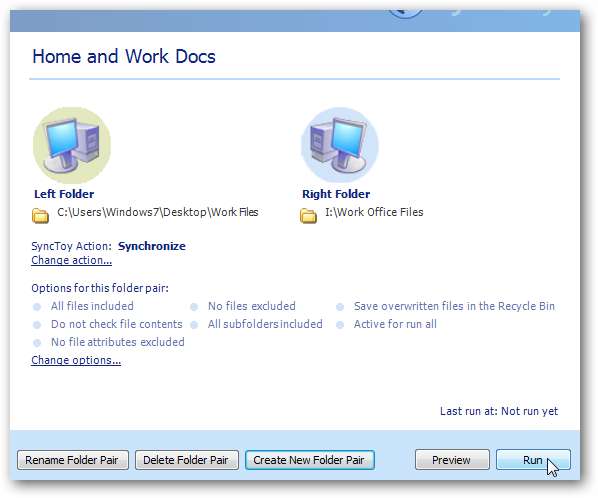
Windows Media Center (Windows 8)
A Windows 8 rendszerrel a Windows Media Center eltávolításra került a Windows Home kiadásából. Frissítheti a Windows példányát Professional kiadásra, vagy kipróbálhat egy harmadik féltől származó media center megoldást, ha a Windows Media Centertől függ. Az egyik rendkívül népszerű XBMC , bár téged is érdekelhet Plex .
Olvass tovább: Hogyan szinkronizálhatja médiáját az egész házban az XBMC-vel
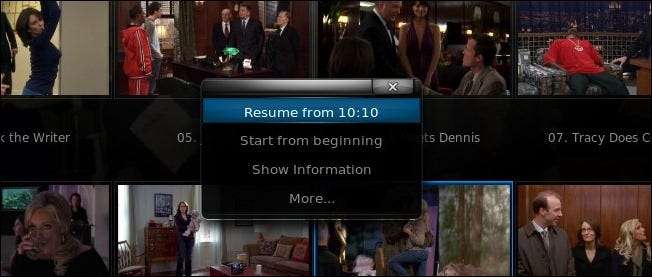
Windows To Go (Windows 8)
A Windows To Go egy vadonatúj szolgáltatás a Windows 8 rendszerben. Lehetővé teszi a Windows 8 telepítését egy USB-meghajtóra és bármely számítógépen történő futtatását - csak csatlakoztassa az USB-meghajtót bármely számítógéphez, indítsa újra a számítógépet, és használhatja a Windows 8 környezet. Sajnos ez a funkció csak a Windows 8 Enterprise rendszerben érhető el - még a Professional Edition felhasználók sem tudják ezt használni.
Ha operációs rendszert szeretne telepíteni egy USB-meghajtóra, és magával viszi azt, tetszőleges számítógépen futtatva, használhat Linux disztribúciót, például az Ubuntu-t. Használat UNetbootin telepíteni Ubuntu vagy bármilyen más Linux-disztribúció, amelyet USB-meghajtóra szeret - saját személyes böngészővel (mind a Mozilla Firefox, mind a Google Chrome fut Linux alatt) és asztali számítógéppel rendelkezik, amelyet magával vihet és bármely számítógépen futtathatja.
Olvass tovább: Hozzon létre egy indítható Ubuntu USB flash meghajtót
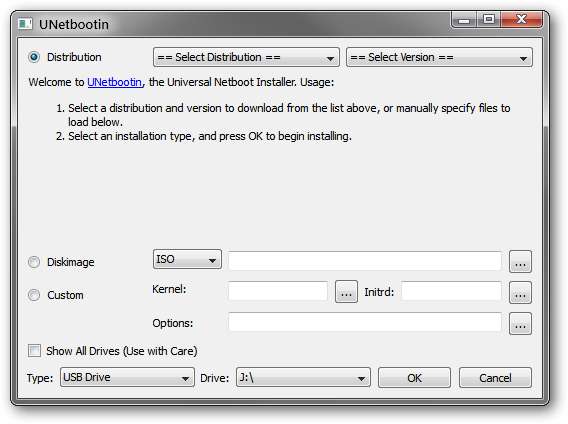
Van-e más alternatívája egy olyan szolgáltatásnak, amely csak a Windows drágább kiadásaiban található meg? Hagyjon egy megjegyzést, és tudassa velünk!






